重要提示
➢一定要选择新建文件夹,并按照教程操作,不然可能导致文件混乱。
➢ 移动的过程中不能关机或重启,不然很有可能会丢失文件!
➢ 如果想换回去,按照同样的方法,点击【还原默认值】,将桌面移动到C盘即可。

看重要提示
准备工作:
在操作之前,我们先要把【此电脑】给找出来(用Win10的小伙伴是不是桌面一开始只有一个回收站)。
右键点击【桌面】,选择【个性化】—【主题】—【桌面图标设置】,勾选【计算机】,点击确定。
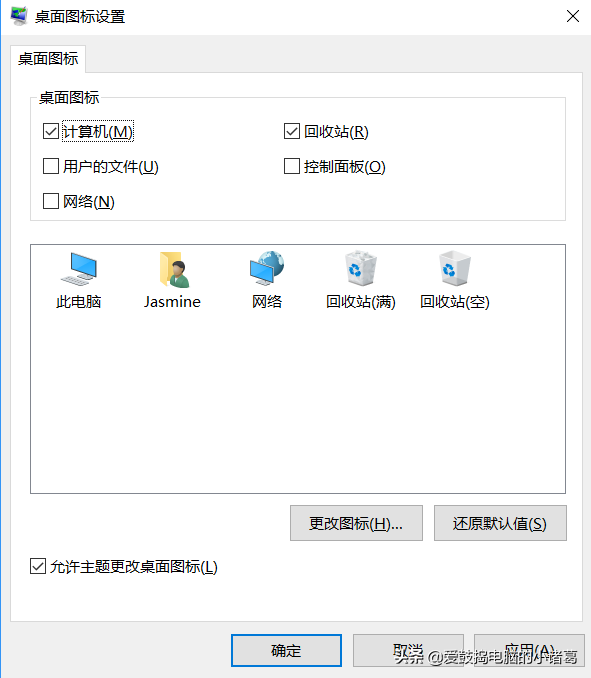
【个性化】—【主题】—【桌面图标设置】
回头再瞅瞅桌面,是不是有了一个【此电脑】?

此电脑
准备工作做好后,双击打开【此电脑】,右键【桌面】选择“属性”。
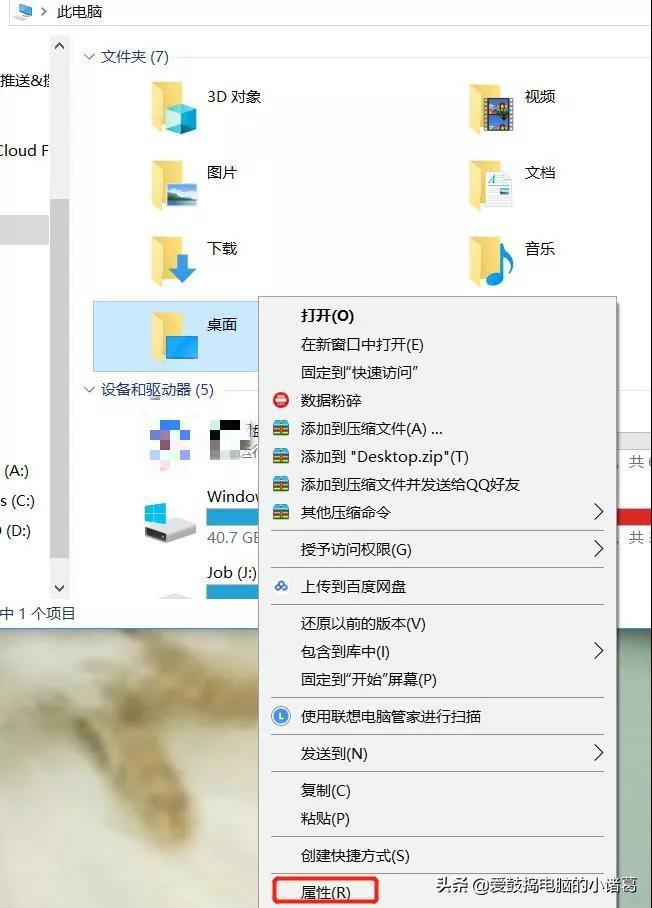
右键【桌面】选择“属性”
切换至【位置】选项卡,并点击“移动”。
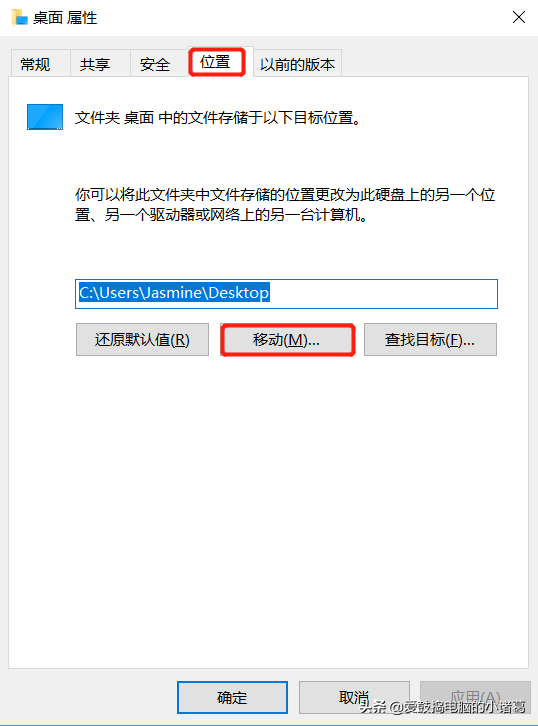
切换至【位置】选项卡,并点击“移动”
比如想要把桌面挪到D盘,那就先点击D盘,接着新建文件夹,选中新建的文件夹,点击【选择文件夹】。
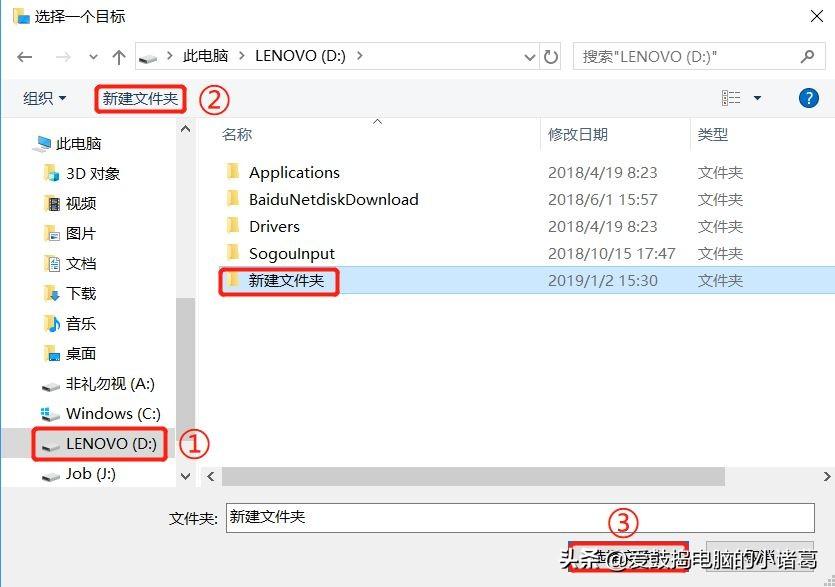
新建文件夹,选中新建的文件夹
然后点击确定。
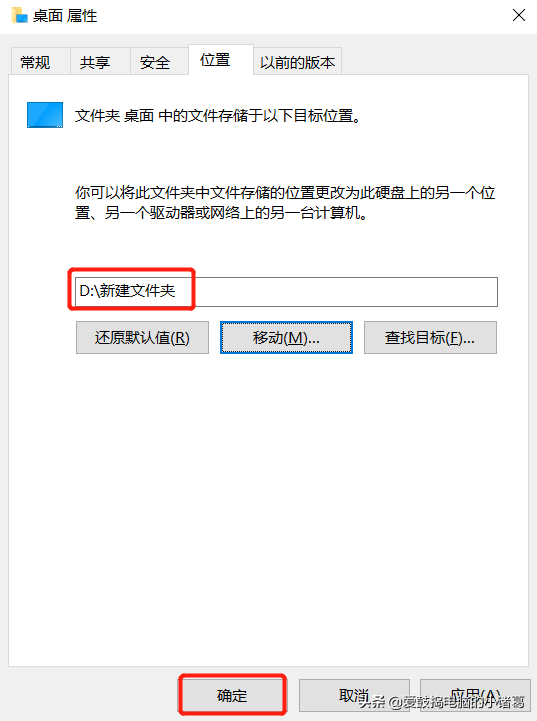
然后点击确定
然后耐心等待一下系统自动处理。处理完成后,这时我们在桌面上储存的文件,包括文件夹都会在D盘了。
把桌面从C盘挪出去以后,想存啥存啥,再也不怕C盘爆满!

把桌面从C盘挪出去以后,想存啥存啥,再也不怕C盘爆满!

